
Ik zou het erg leuk vinden, wanneer je iets in het gastenboek zou willen schrijven.

~~~~~~~~~~~~
~~~~~~~~
Klik je op de banners hier onder dan kom je op de website van de schrijfsters van de lessen.

Gerkje

Edith

Elegante

Ildiko

Kathania

Manany

Papy

Tine
Het gebruik van Histogram
Gebruik
Het histogram is een grafische weergave die de verdeling van de lichtintensiteiten van de pixels laat zien. De histogramfunctie van PhotoFiltre maakt fijnere correcties in tonen en algehele helderheid (of gamma-niveau). Deze functie biedt ook een realtime preview.
Histogram starten:
- gebruik het menu [Aanpassen> Histogram]
- klik op het pictogram in de werkbalk
in de werkbalk
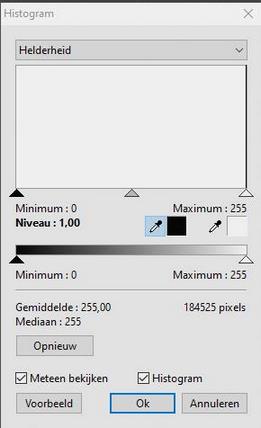
Histogrameigenschappen
Keuze van de te behandelen laag
Met een kleurenafbeelding in RGB-modus kunt u vier histogrammen maken die zijn gekoppeld aan de verschillende kleurlagen:
- Helderheidsverdeling (of luminantie). Deze verdeling houdt rekening met alle rode, groene en blauwe lagen.
- Verdeling van de rode laag
- Verdeling van de groene laag
- Verdeling van de blauwe laag
In de vervolgkeuzelijst bovenaan kunt u het te verwerken histogram selecteren.
 Kleurlagen kunnen afzonderlijk worden gewijzigd. Het resultaat komt overeen met de som van al deze instellingen.
Kleurlagen kunnen afzonderlijk worden gewijzigd. Het resultaat komt overeen met de som van al deze instellingen.
Het histogram
De grafische weergave toont de verdeling van de lichtintensiteiten. Op de abscis zijn er de lichtintensiteiten, de donkerste links, de helderste rechts. Op de ordinaat vinden we het aantal pixels van elke lichtintensiteit.
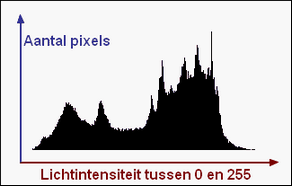
De instelling
• Invoerniveaus
De invoerniveaus beÔnvloeden de verschillende tonen van de afbeelding. Verplaats een van de drie schuifregelaars onder het histogram om de invoerniveaus te variŽren.
De zwarte cursor
Het werkt op donkere tonen. Door de cursor naar rechts te verplaatsen, worden de donkere gebieden donkerder. Deze schuifregelaar is gekoppeld aan de waarde [Minimum] die zich er onder bevindt.
De grijze cursor
Het werkt op alle tonen met een hogere coŽfficiŽnt voor midden-tonen. Door de cursor naar links te verplaatsen, wordt de algehele helderheid (of gamma-niveau) verlaagd. Door de cursor naar rechts te verplaatsen, wordt de algehele helderheid geaccentueerd. PhotoFiltre maakt gebruik van een algoritme dat schaduwen en reflecties zoveel mogelijk behoudt. Deze cursor is gekoppeld aan de waarde [Niveau].
De witte cursor
Het werkt op lichte tonen. Door de cursor naar links te verplaatsen, markeren we de lichte gebieden. Deze cursor is gekoppeld aan de waarde [Maximum] die zich net onder bevindt.
• De pipetten
Met de pipetten kunt u rechtstreeks naar de afbeelding gaan om de kleur van een pixel te zoeken om het invoerniveau voor de donkere tonen (linker pipet) of de lichte tonen (rechter pipet) te bepalen. Klik in de afbeelding met de linkermuisknop op het punt waar u de kleur van een pixel wilt ophalen. De cursor die bij de pipet hoort, wordt automatisch verplaatst.
• Uitgangsniveaus
De uitvoerniveaus worden aangepast door de schuifregelaars onder het zwart-witverloop te verplaatsen.
De zwarte cursor
Door de cursor naar rechts te verplaatsen, worden de donkere gebieden lichter. Deze schuifregelaar is gekoppeld aan de waarde [Minimum] die zich er net onder bevindt.
De witte cursor
Door de cursor naar links te verplaatsen, worden de lichte gebieden donkerder. Deze cursor is gekoppeld aan de waarde [Maximum] die zich er net onder bevindt.
• Informatie waarden
De waarde [Gemiddelde]
Deze gegevens geven de gemiddelde lichtintensiteit aan. Het komt overeen met de som van de lichtintensiteiten van elke pixel gedeeld door het aantal pixels.
De waarde [Mediaan]
Deze gegevens geven de mediane waarde van de lichtintensiteiten aan. Het komt overeen met de waarde waarvoor het aantal pixels met een lagere lichtintensiteit gelijk is aan het aantal pixels met een hogere lichtintensiteit.
De waarde [Pixels]
Deze gegevens geven het aantal pixels aan dat bij de verwerking is gebruikt.
• [Histogram optie]
Als het vakje is aangevinkt, geeft de grafische weergave de verdeling van de lichtintensiteiten in notime weer.
Het histogram is een grafische weergave die de verdeling van de lichtintensiteiten van de pixels laat zien. De histogramfunctie van PhotoFiltre maakt fijnere correcties in tonen en algehele helderheid (of gamma-niveau). Deze functie biedt ook een realtime preview.
Histogram starten:
- gebruik het menu [Aanpassen> Histogram]
- klik op het pictogram
 in de werkbalk
in de werkbalk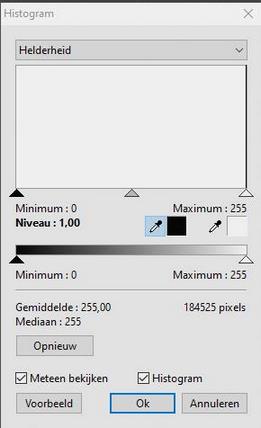
Histogrameigenschappen
Keuze van de te behandelen laag
Met een kleurenafbeelding in RGB-modus kunt u vier histogrammen maken die zijn gekoppeld aan de verschillende kleurlagen:
- Helderheidsverdeling (of luminantie). Deze verdeling houdt rekening met alle rode, groene en blauwe lagen.
- Verdeling van de rode laag
- Verdeling van de groene laag
- Verdeling van de blauwe laag
In de vervolgkeuzelijst bovenaan kunt u het te verwerken histogram selecteren.
 Kleurlagen kunnen afzonderlijk worden gewijzigd. Het resultaat komt overeen met de som van al deze instellingen.
Kleurlagen kunnen afzonderlijk worden gewijzigd. Het resultaat komt overeen met de som van al deze instellingen.Het histogram
De grafische weergave toont de verdeling van de lichtintensiteiten. Op de abscis zijn er de lichtintensiteiten, de donkerste links, de helderste rechts. Op de ordinaat vinden we het aantal pixels van elke lichtintensiteit.
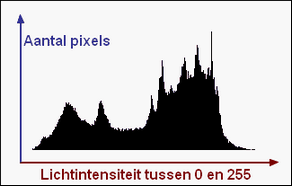
De instelling
• Invoerniveaus
De invoerniveaus beÔnvloeden de verschillende tonen van de afbeelding. Verplaats een van de drie schuifregelaars onder het histogram om de invoerniveaus te variŽren.
De zwarte cursor
Het werkt op donkere tonen. Door de cursor naar rechts te verplaatsen, worden de donkere gebieden donkerder. Deze schuifregelaar is gekoppeld aan de waarde [Minimum] die zich er onder bevindt.
De grijze cursor
Het werkt op alle tonen met een hogere coŽfficiŽnt voor midden-tonen. Door de cursor naar links te verplaatsen, wordt de algehele helderheid (of gamma-niveau) verlaagd. Door de cursor naar rechts te verplaatsen, wordt de algehele helderheid geaccentueerd. PhotoFiltre maakt gebruik van een algoritme dat schaduwen en reflecties zoveel mogelijk behoudt. Deze cursor is gekoppeld aan de waarde [Niveau].
De witte cursor
Het werkt op lichte tonen. Door de cursor naar links te verplaatsen, markeren we de lichte gebieden. Deze cursor is gekoppeld aan de waarde [Maximum] die zich net onder bevindt.
• De pipetten
Met de pipetten kunt u rechtstreeks naar de afbeelding gaan om de kleur van een pixel te zoeken om het invoerniveau voor de donkere tonen (linker pipet) of de lichte tonen (rechter pipet) te bepalen. Klik in de afbeelding met de linkermuisknop op het punt waar u de kleur van een pixel wilt ophalen. De cursor die bij de pipet hoort, wordt automatisch verplaatst.
• Uitgangsniveaus
De uitvoerniveaus worden aangepast door de schuifregelaars onder het zwart-witverloop te verplaatsen.
De zwarte cursor
Door de cursor naar rechts te verplaatsen, worden de donkere gebieden lichter. Deze schuifregelaar is gekoppeld aan de waarde [Minimum] die zich er net onder bevindt.
De witte cursor
Door de cursor naar links te verplaatsen, worden de lichte gebieden donkerder. Deze cursor is gekoppeld aan de waarde [Maximum] die zich er net onder bevindt.
• Informatie waarden
De waarde [Gemiddelde]
Deze gegevens geven de gemiddelde lichtintensiteit aan. Het komt overeen met de som van de lichtintensiteiten van elke pixel gedeeld door het aantal pixels.
De waarde [Mediaan]
Deze gegevens geven de mediane waarde van de lichtintensiteiten aan. Het komt overeen met de waarde waarvoor het aantal pixels met een lagere lichtintensiteit gelijk is aan het aantal pixels met een hogere lichtintensiteit.
De waarde [Pixels]
Deze gegevens geven het aantal pixels aan dat bij de verwerking is gebruikt.
• [Histogram optie]
Als het vakje is aangevinkt, geeft de grafische weergave de verdeling van de lichtintensiteiten in notime weer.